[frame="12 90"]
بسم الله الرحمن الرحيم
الحمدلله والصلاة والسلام على رسول الله وعلى آله وصحبه أجمعين
السلام عليكم ورحمة الله وبركاته

اليوم معنا موضوع مهم وهو عن التعاريف ومشاكلها الشائعة جداً مع معظم المستخدمين
نحاول نتعرف عليها
فائدتها
حل مشاكلها
طريقة تحميلها من الموقع الرسمي
Drivers باللغة الانجليزية تعني بالعامية " تعاريف " جمع تعريف
اما الترجمة التقنية وحسب ما اعتمدتها مايكروسوفت " برنامج تشغيل "
هي برامج تشغيل هدفها تشغيل الملحقات بجهاز الكمبيوتر مثل :
الصوت - البلوتوث - كرت الفيديو - الوايرلس - الايثرنت - الكاميرا - لوحة اللمس و غيرها
هذي الملحقات مستحيل تشتغل بدون تعريف او برنامج تشغيل
وممكن تشتغل لكن بصورة محدودة او غير صحيحة ..
كيف تعرف اذا التعريف متثبت او غير موجود او فيه مشكلة؟
نعرف من نافذة ادارة الاجهزة Device Manager
تعرض فيها جميع الاجهزة مع بيان اذا تعمل او لا
ْXP

Vista
نكتب في خانة البحث : Device Manager

متى تحتاج الى تثبيت التعريف؟
- بعد الفورمات
- اذا كانت فيه مشكلة في احد الاجهزة مثل مثل التعليق او عدم الاستجابة
- اذا تم حذف احد التعريفات من لوحة التحكم بالغلط
- اذا تم تحديث النظام وكان التعريف المستخدم قديم
ماهي انواع الاجهزة او الملحقات التي تحتاج الى تعريف؟
- اسم التعريف يختلف من شركة لشركة لكن هذي الاسماء الشائعة -
الصوت : Audio - Sound
الوايرلس : Wlan - Wireless - Wifi
كرت الفيديو : VGA - Video Card
الايثرنت ( كرت الشبكة ) : LAN - Ethernet
البلوتوث : Bluetooth
الكاميرا : Cam - Webcam
لوحة اللمس ( ماوس اللابتوب ) : Touchpad
تحكم الصوت واضاءة الشاشة من الكيبورد : Hotkey - Control
قارئ كروت الذاكرة : Card Reader
قارئ البصمة : Finger Print
طريقة تحميل التعاريف من المواقع الرسمية للأجهزة؟
اسرع طريقة للوصول الى صفحة تحميل التعريفات
هو كتابة اسم الشركة + كلمة Support + البحث
مثلاً
Sony Support
HP Support
Dell Support
Asus Support
LG Support
Acer Support
Siemens Support
ولا بد تكون عارف موديل جهازك
غالباً يكتب الموديل خلف الجهاز المحمول او على جانب الشاشة
مثلاً Dell inspiron 1525
او Siemens Amilo v3454
اذا ما عرفت الموديل بالضبط
vista : ابدأ start > بحث search > اكتب Dxdiag > موافق
XP : ابدأ start > تشغيل run > اكتب Dxdiag > موافق
اغلب المواقع تطلب معلومات معينة حتى تنزل التعاريف المناسبة
- نوع الجهاز اذا محمول او مكتبي
- سلسلة الجهاز او الموديل
- رقم الموديل
- نوع النظام XP او Vista او غيرهم
من المفضل اذا كنت ناوي تسوي تحديث للتعريف انك تحذف التعريف السابق قبل تثبيت الجديد
عن طريق ادارة الاجهزة > كلك يمين على الجهاز المطلوب > الغاء او حذف برنامج التشغيل Uninstall
Asus
رابط التعاريف
اضغط هنــا

Acer
رابط التعاريف
اضغط هنـا
او
اضغط هنـا
اختر Middle east

Dell
رابط التعاريف
اضغط هنـا


HP
رابط التعاريف
اضغط هنـا

LG
رابط التعاريف
اضغط هنـا


Fujitsu Siemens
رابط التعاريف
اضغط هنـا


Sony
رابط التعاريف
اضغط هنـا
كلك select it واختار Notebook


Toshiba
رابط التعاريف
اضغط هنـا


MSI
رابط التعاريف
اضغط هنا
كل اللي عليك تكتب رقم الموديل حتى تدخل على صفحة التحميل :

- التعريفات بعد التحميل ممكن تتثبت مباشرة مثل اي برنامج عادي
او تكون في ملف مضغوط مع مجموعة ملفات ، اللي يهم ملف install او setup
دبل كلك عليه ورح يتثبت معك التعريف مباشرة
ثم اعد تشغيل الجهاز
- بعض المواقع تضع اكثر من تعريف مثل كرت الشاشة يكون intel او nvidia او ati
لاحظ جهازك اذا عليه ستكر nvidia او ati حمل اللي يتوافق مع جهازك
اذا ما عليه اي ستكر يعني كرت الشاشة عندك من intel
- بعض الاجهزة المكتبية المجمعة ما يكون مكتوب عليها موديل
لذلك اسهل طريقة لمعرفة نوع الجهاز " اللوحة الام " عن طريق اداة CPUZ
اضغط هنا للتحميل او اضغط هنا

نلاحظ من خانة Mainboard يظهر لنا موديل اللوحة
نبحث في قوقل باسم اللوحة intel GL40 + كلمة Drivers
ومن ثم نقدر نحمل التعاريف المهمة مثل الصوت ، الايثرنت ، كرت الفيديو
صاحب الشرح - الإقلاع - جزاهم الله خيرا

أتمنى لكم جميعا الفائدة من هذه المشاركة
ولاتنسونا من صالح دعائكم
:fasel6:
أبوهمام
.
[/frame]
الحمدلله والصلاة والسلام على رسول الله وعلى آله وصحبه أجمعين
السلام عليكم ورحمة الله وبركاته

اليوم معنا موضوع مهم وهو عن التعاريف ومشاكلها الشائعة جداً مع معظم المستخدمين
نحاول نتعرف عليها
فائدتها
حل مشاكلها
طريقة تحميلها من الموقع الرسمي
Drivers باللغة الانجليزية تعني بالعامية " تعاريف " جمع تعريف
اما الترجمة التقنية وحسب ما اعتمدتها مايكروسوفت " برنامج تشغيل "
هي برامج تشغيل هدفها تشغيل الملحقات بجهاز الكمبيوتر مثل :
الصوت - البلوتوث - كرت الفيديو - الوايرلس - الايثرنت - الكاميرا - لوحة اللمس و غيرها
هذي الملحقات مستحيل تشتغل بدون تعريف او برنامج تشغيل
وممكن تشتغل لكن بصورة محدودة او غير صحيحة ..
كيف تعرف اذا التعريف متثبت او غير موجود او فيه مشكلة؟
نعرف من نافذة ادارة الاجهزة Device Manager
تعرض فيها جميع الاجهزة مع بيان اذا تعمل او لا
ْXP

Vista
نكتب في خانة البحث : Device Manager

متى تحتاج الى تثبيت التعريف؟
- بعد الفورمات
- اذا كانت فيه مشكلة في احد الاجهزة مثل مثل التعليق او عدم الاستجابة
- اذا تم حذف احد التعريفات من لوحة التحكم بالغلط
- اذا تم تحديث النظام وكان التعريف المستخدم قديم
ماهي انواع الاجهزة او الملحقات التي تحتاج الى تعريف؟
- اسم التعريف يختلف من شركة لشركة لكن هذي الاسماء الشائعة -
الصوت : Audio - Sound
الوايرلس : Wlan - Wireless - Wifi
كرت الفيديو : VGA - Video Card
الايثرنت ( كرت الشبكة ) : LAN - Ethernet
البلوتوث : Bluetooth
الكاميرا : Cam - Webcam
لوحة اللمس ( ماوس اللابتوب ) : Touchpad
تحكم الصوت واضاءة الشاشة من الكيبورد : Hotkey - Control
قارئ كروت الذاكرة : Card Reader
قارئ البصمة : Finger Print
طريقة تحميل التعاريف من المواقع الرسمية للأجهزة؟
اسرع طريقة للوصول الى صفحة تحميل التعريفات
هو كتابة اسم الشركة + كلمة Support + البحث
مثلاً
Sony Support
HP Support
Dell Support
Asus Support
LG Support
Acer Support
Siemens Support
ولا بد تكون عارف موديل جهازك
غالباً يكتب الموديل خلف الجهاز المحمول او على جانب الشاشة
مثلاً Dell inspiron 1525
او Siemens Amilo v3454
اذا ما عرفت الموديل بالضبط
vista : ابدأ start > بحث search > اكتب Dxdiag > موافق
XP : ابدأ start > تشغيل run > اكتب Dxdiag > موافق
اغلب المواقع تطلب معلومات معينة حتى تنزل التعاريف المناسبة
- نوع الجهاز اذا محمول او مكتبي
- سلسلة الجهاز او الموديل
- رقم الموديل
- نوع النظام XP او Vista او غيرهم
من المفضل اذا كنت ناوي تسوي تحديث للتعريف انك تحذف التعريف السابق قبل تثبيت الجديد
عن طريق ادارة الاجهزة > كلك يمين على الجهاز المطلوب > الغاء او حذف برنامج التشغيل Uninstall
Asus
رابط التعاريف
اضغط هنــا

Acer
رابط التعاريف
اضغط هنـا
او
اضغط هنـا
اختر Middle east

Dell
رابط التعاريف
اضغط هنـا


HP
رابط التعاريف
اضغط هنـا

LG
رابط التعاريف
اضغط هنـا


Fujitsu Siemens
رابط التعاريف
اضغط هنـا


Sony
رابط التعاريف
اضغط هنـا
كلك select it واختار Notebook


Toshiba
رابط التعاريف
اضغط هنـا


MSI
رابط التعاريف
اضغط هنا
كل اللي عليك تكتب رقم الموديل حتى تدخل على صفحة التحميل :

- التعريفات بعد التحميل ممكن تتثبت مباشرة مثل اي برنامج عادي
او تكون في ملف مضغوط مع مجموعة ملفات ، اللي يهم ملف install او setup
دبل كلك عليه ورح يتثبت معك التعريف مباشرة
ثم اعد تشغيل الجهاز
- بعض المواقع تضع اكثر من تعريف مثل كرت الشاشة يكون intel او nvidia او ati
لاحظ جهازك اذا عليه ستكر nvidia او ati حمل اللي يتوافق مع جهازك
اذا ما عليه اي ستكر يعني كرت الشاشة عندك من intel
- بعض الاجهزة المكتبية المجمعة ما يكون مكتوب عليها موديل
لذلك اسهل طريقة لمعرفة نوع الجهاز " اللوحة الام " عن طريق اداة CPUZ
اضغط هنا للتحميل او اضغط هنا

نلاحظ من خانة Mainboard يظهر لنا موديل اللوحة
نبحث في قوقل باسم اللوحة intel GL40 + كلمة Drivers
ومن ثم نقدر نحمل التعاريف المهمة مثل الصوت ، الايثرنت ، كرت الفيديو
صاحب الشرح - الإقلاع - جزاهم الله خيرا

أتمنى لكم جميعا الفائدة من هذه المشاركة
ولاتنسونا من صالح دعائكم
:fasel6:
أبوهمام
.


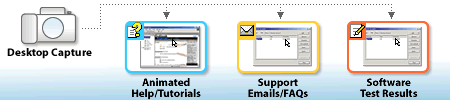


تعليق